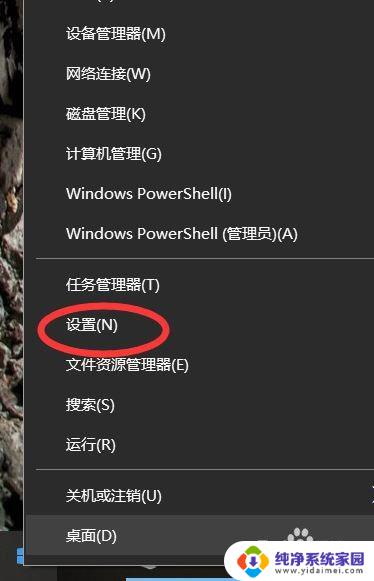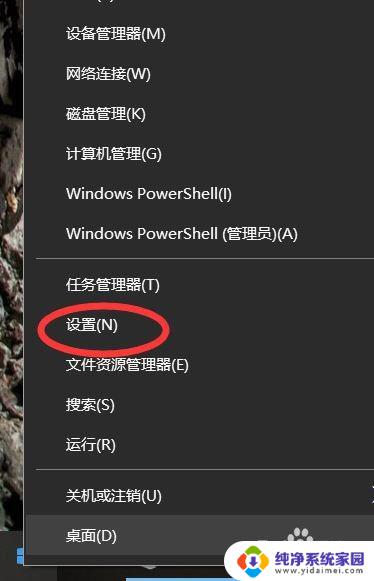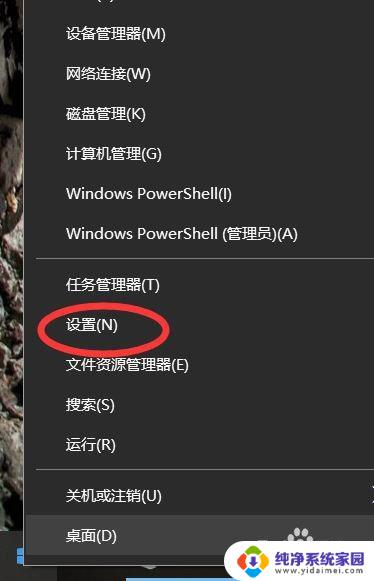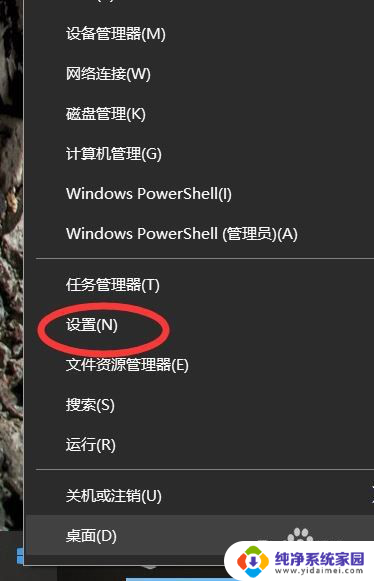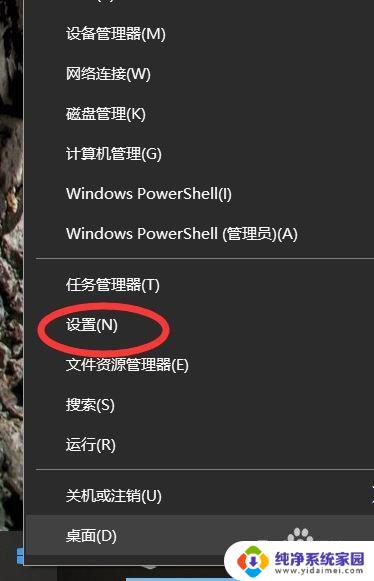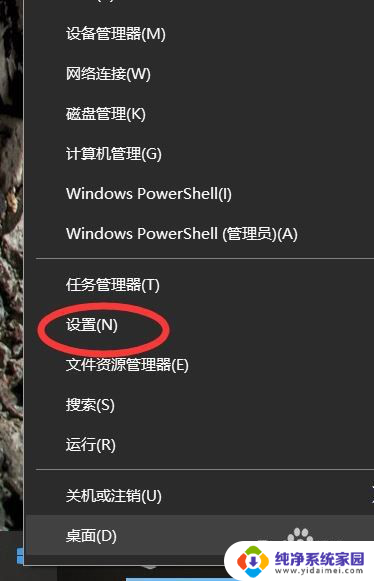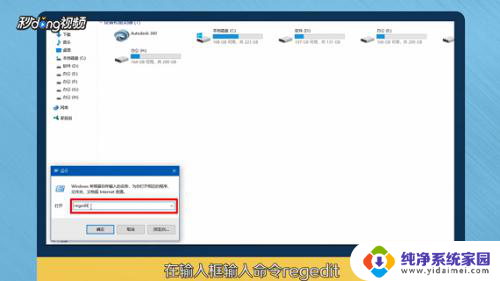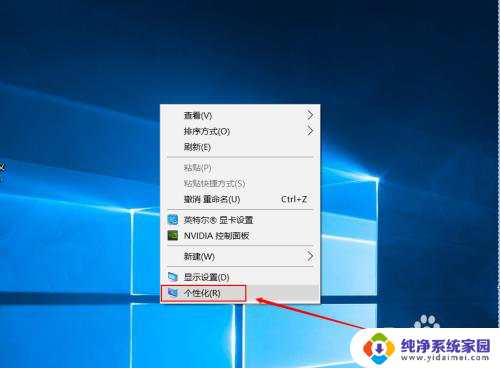win10电脑右下角显示激活windows 电脑右下角激活windows水印怎么去掉
许多Windows 10用户在使用电脑时会发现右下角出现了激活Windows水印,影响了电脑界面的美观度,想要去掉这个水印,其实并不难。用户可以通过简单的操作,轻松去除这个水印,让电脑界面更加清爽和整洁。接下来我们就来看看如何去掉Win10电脑右下角显示激活Windows的水印。
win10电脑右下角显示激活windows?
方法一、
1. 同时按下【win键+R键】,打开运行;
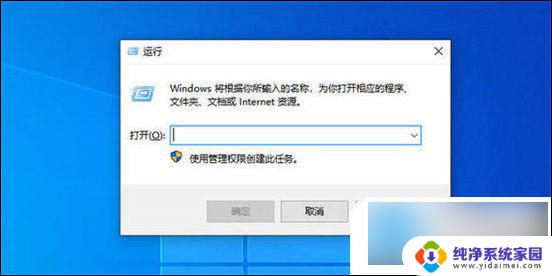
2. 输入【regedit】后点击确定;
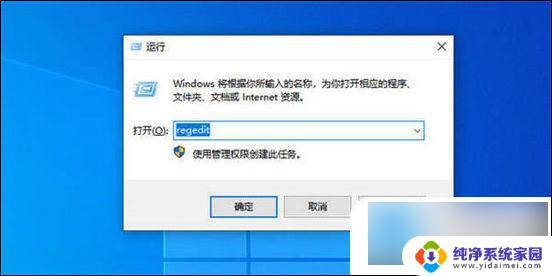
3. 在【编辑】一栏中点击【查找】;
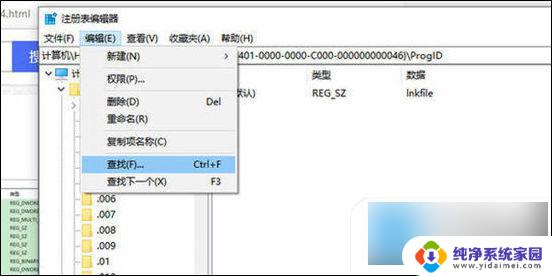
4. 搜索【PaintDesktopVersion】;
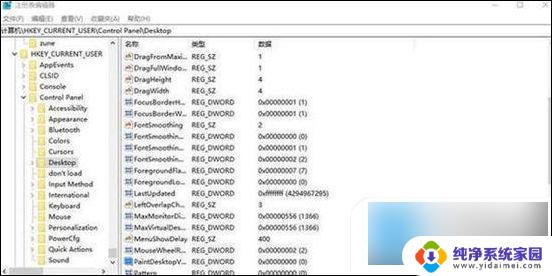
5. 找到PaintDesktopVersion后双击打开;
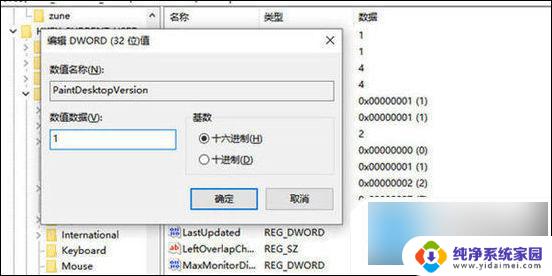
6. 将数值数据【0】改为【1】;
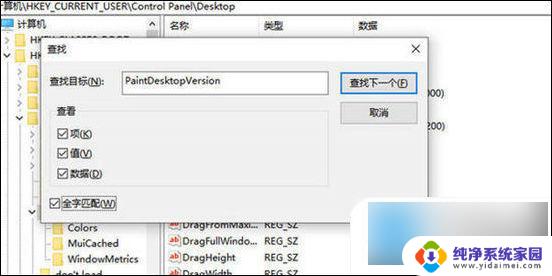
7. 右下角就没有激活Windows的标志了。
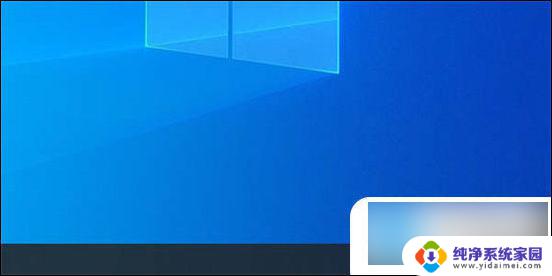
方法二、
1. 将windows电脑打开,点击左下角的菜单按钮;
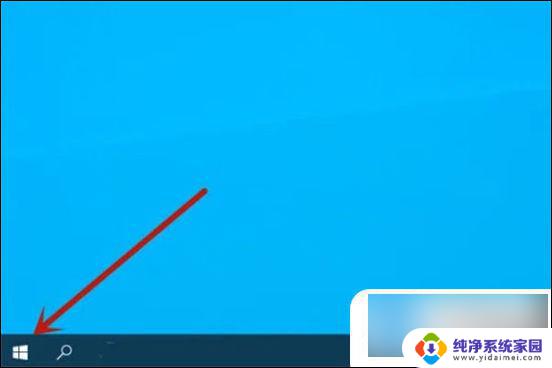
2. 然后点击设置选项;
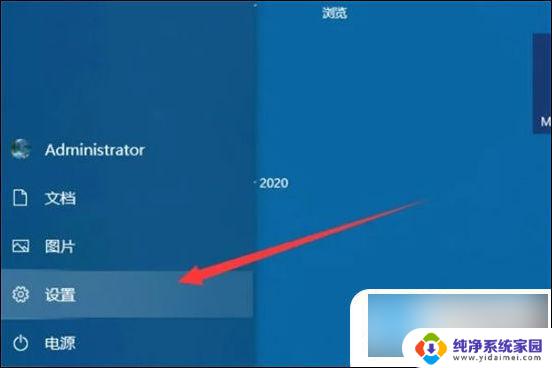
3. 然后点击更新和安全选项;
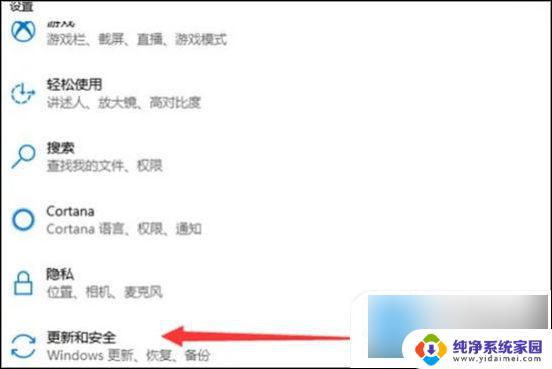
4. 然后点击激活选项;
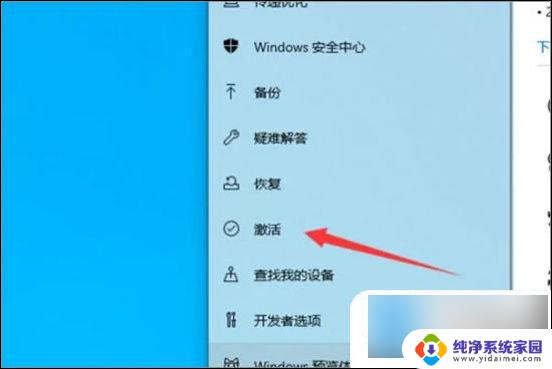
5. 然后可以看到windows系统是否激活,点击更改产品密钥按钮;
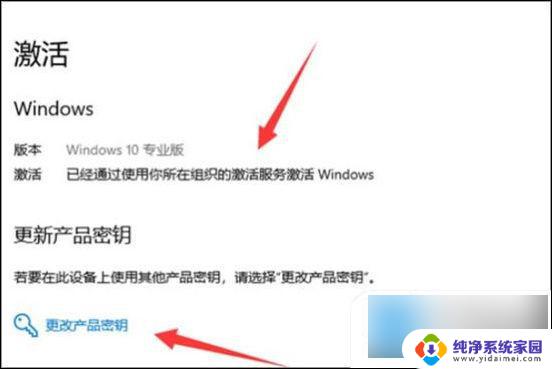
6. 最后在里面输入产品密钥,点击下一步。确定后就可以激活windows。
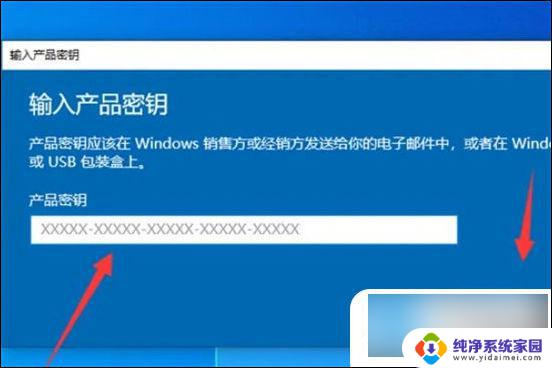
以上就是win10电脑右下角显示激活windows的全部内容,如果你也遇到了同样的情况,不妨参考一下小编的方法来处理,希望对大家有所帮助。